Tworzenie stawek Pay per Month w portalu Wallbox
1. Wstęp
Wallbox chce dostarczać swoim klientom najlepsze produkty, usługi i wrażenia z użytkowania. Bardzo ważny wpływ na wrażenia użytkownika z obsługi sprzętu ma portal Wallbox.
Portal mywallbox zapewnia pełną kontrolę nad ładowaniem, umożliwiając zbieranie danych sesji ładowania, statystyk, danych zużycia prądu, danych użytkowników itp. Możesz też zarządzać zużyciem energii elektrycznej i oszczędnością kosztów przechodzenia na pojazdy elektryczne.
Dzięki subskrybowaniu abonamentu Wallbox Business, główny administrator rejonu może tworzyć stawki i zarządzać fakturami z ekranu Płatności w portalu Wallbox.
2. Wymagania dla uzyskania dostępu do ekranu Płatności
Jeśli jesteś głównym administratorem grupy, masz dostęp do ekranu Płatności.
Aby móc wykonać to działanie, musisz spełniać poniższe wymagania:
- Subskrybowany abonament Wallbox Business
3. Stawki
W karcie Stawki wyświetlane są utworzone stawki. Tu możesz tworzyć, edytować lub usuwać stawki. Jeśli nie jest wyświetlana żadna stawka, zobaczysz puste pole z wezwaniem do działania utworzenia swojej pierwszej stawki.
3.1 Tworzenie
Aby utworzyć nową stawkę, główny administrator może dodać nową stawkę do listy. Główny administrator może określić stawkę za użycie ładowarki i/lub stawkę opłaty zmiennej (czas ładowania lub zużycie energii).
Aby utworzyć nową stawkę:
- Kliknij UTWÓRZ STAWKĘ.
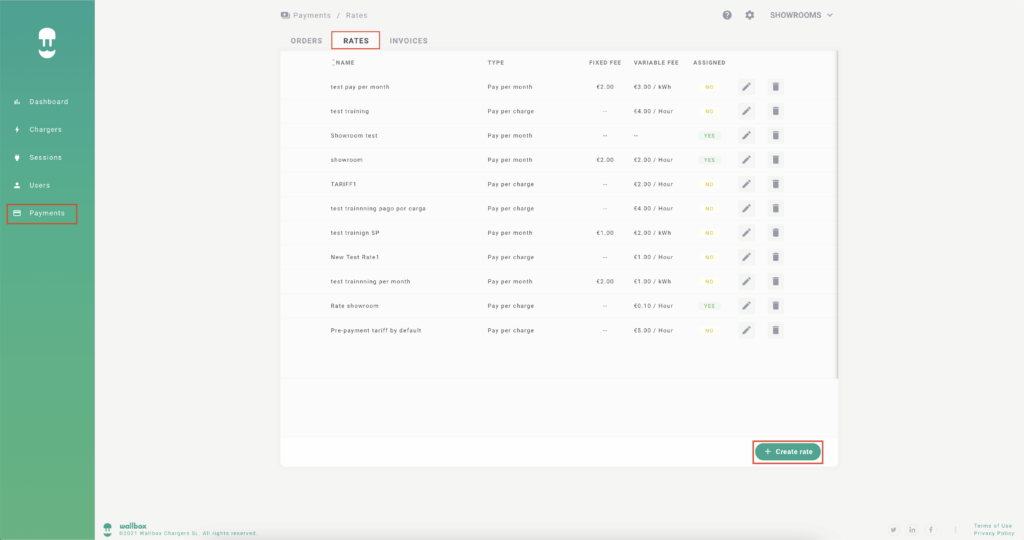
Pojawi się ekran WYBIERZ TYP STAWKI.
- Wybierz typ stawki, którą chcesz utworzyć.
Stawka typu PAY PER SESSION umożliwia skonfigurowanie stawki za czas zarezerwowania ładowarki
Stawka typu PAY PER MONTH umożliwia skonfigurowanie stawki bazującej na opłatach stałych i zmiennych.
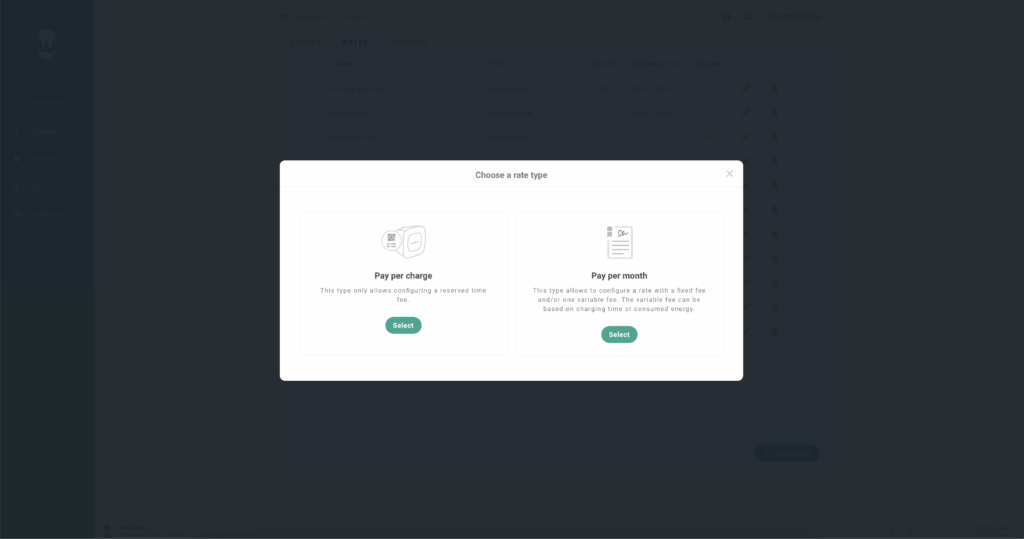
A. Tworzenie stawki Pay Per Session
- W polu Nazwa stawki wpisz nową nazwę danej stawki.
- W polu Opłata za REZERWACJĘ CZASU-<Waluta>*/godzinę, podaj stawkę za rezerwację czasu dla nowej stawki.
*Waluta płatności zależy od konfiguracji rejonu
- W polu Opis, wprowadź krótki opis stawki (opcjonalnie).
- Kliknij ZAPISZ.
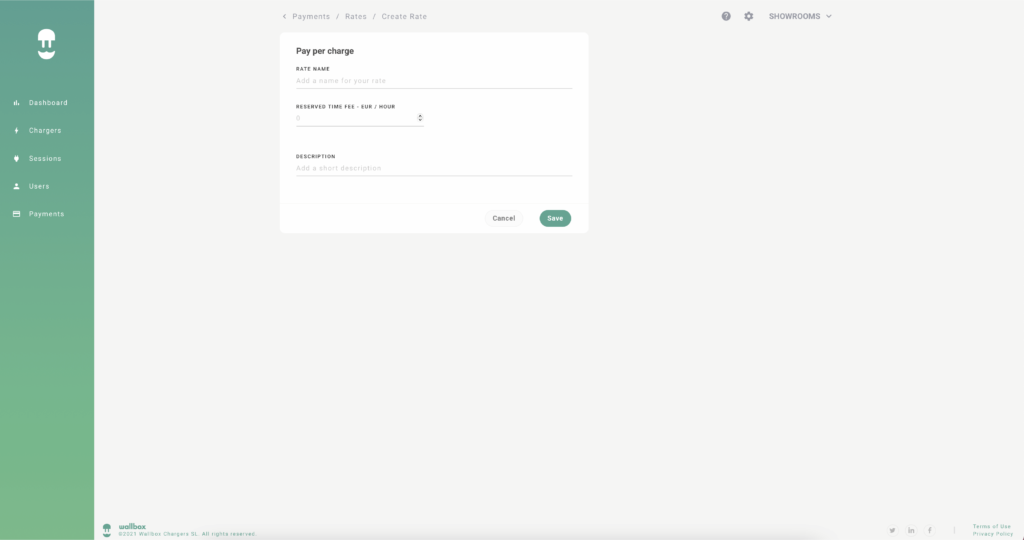
B. Tworzenie stawki Pay Per Month
- W polu Nazwa stawki wpisz nową nazwę danej stawki.
- W polu Opłata za dostęp-<Waluta>* podaj opłatę za dostęp dla nowej stawki. To pole dotyczy tylko stawek typu Pay per Month.
*Waluta płatności zależy od konfiguracji rejonu.
- Na liście Wybierz typ stawki kliknij odpowiedni typ stawki.
- Możesz pobierać opłatę na podstawie zużycia energii lub czasu ładowania. Aby pobierać opłatę za zużycie energii, wybierz opłatę Zużycie energii. Podaj cenę w <Walucie>* za kilowat zużytej energii.
*Waluta płatności zależy od konfiguracji rejonu.
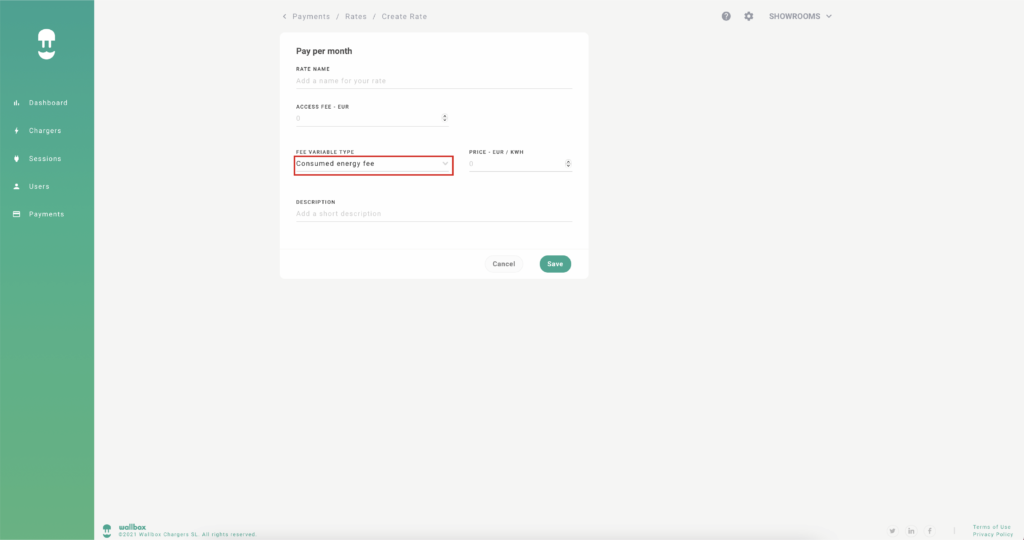
- Aby pobierać opłatę za czas ładowania, wybierz opłatę za czas ładowania. Podaj cenę w <Walucie>* za godzinę.
*Waluta płatności zależy od konfiguracji rejonu.
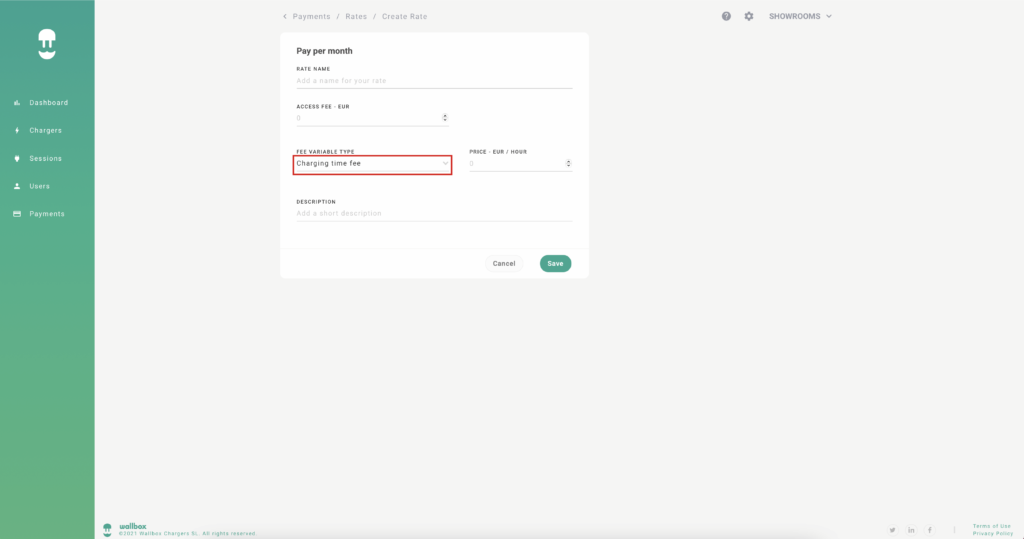
- Możesz też zrezygnować z opłaty zmiennej i wybrać stawkę bez opłaty zmiennej.
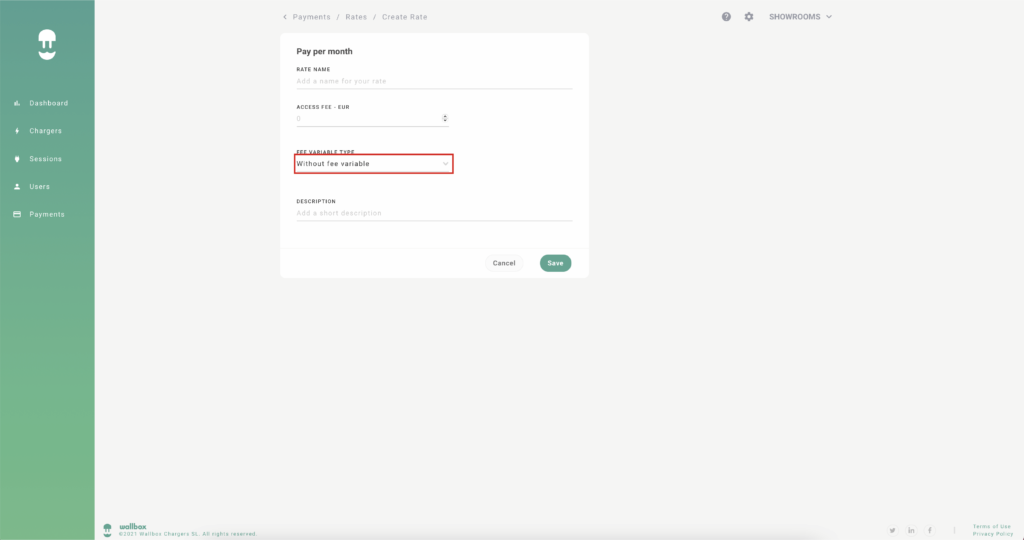
- W polu Opis, wprowadź krótki opis stawki (opcjonalnie).
- Kliknij ZAPISZ.